Google Chrome は、今日最も人気のあるブラウザーですが、それには十分な理由があります。ただし、ERR_EMPTY_RESPONSE エラーなどのエラーが発生することがあります。
イライラすることに、メッセージはエラーについて何も教えてくれません。
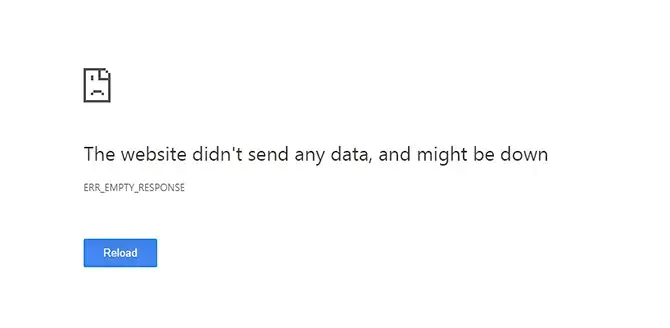
ERR_EMPTY_RESPONSE の考えられる原因は次のとおりです。
- インターネット接続が悪い
- 壊れた延長
- オーバーロードされたキャッシュ
- 古い一時ファイル
この記事では、ERR_EMPTY_RESPONSE エラーをクリアするために試すことができるいくつかの解決策について説明します。
シークレット モードを使用する
Chrome のシークレット モードでは、各セッションの終了時に Cookie と設定が削除されるため、よりプライバシーを守ってブラウジングできます。これにより、問題のあるサイトにアクセスできる場合があります。
クリックできますメニュー > 新しいシークレットウィンドウまたは押すCtrlキー + シフト + N新しいシークレット ウィンドウを開きます。
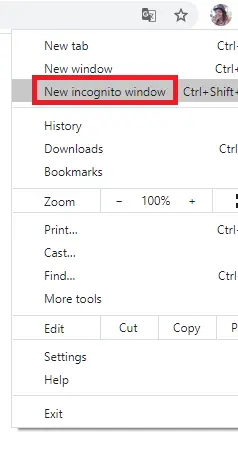
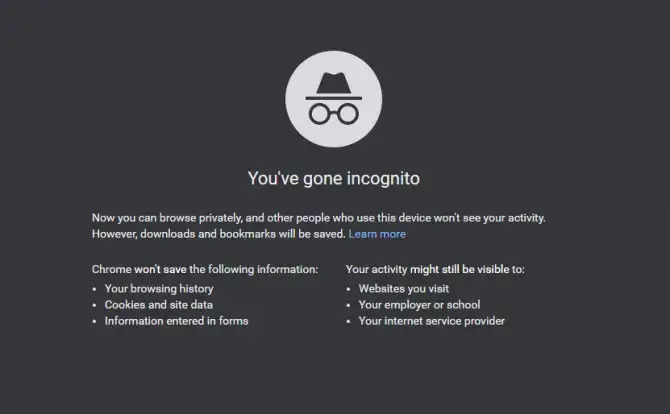
今すぐサイトにアクセスできるかどうかを確認してください。
閲覧データとキャッシュをクリアする
- クリック メニュー ボタンをクリックし、 その他のツール> ブラウザのデータを消去します。
- ドロップダウンメニューから、 いつも。
- 3 つのチェックボックスすべてにチェックを入れてクリックします。 明確なデータ。
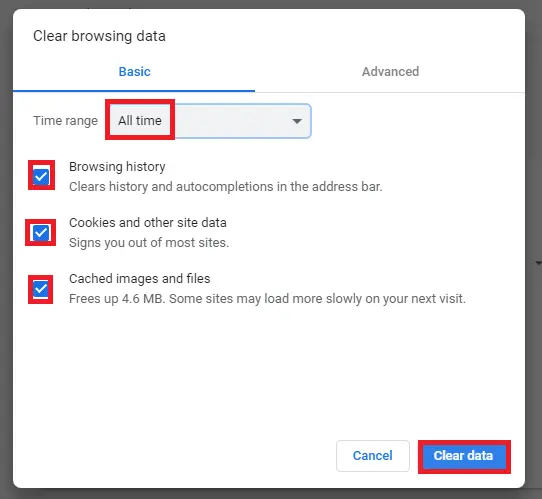
それでもエラーが解消されない場合は、設定に問題がある可能性があります。以下のオプションを試してください。
拡張機能を無効にする
Chrome 拡張機能は日常業務に非常に役立ちますが、これらはサードパーティの製品であり、Google の製品ではないことを覚えておく必要があります。これは、誰かがそれらを更新しているという保証がないことを意味し、「ERR_EMPTY_RESPONSE」エラーなどの問題を解決しようとすることがあります。
- クリック メニュー ボタンをクリックし、 その他のツール>拡大。
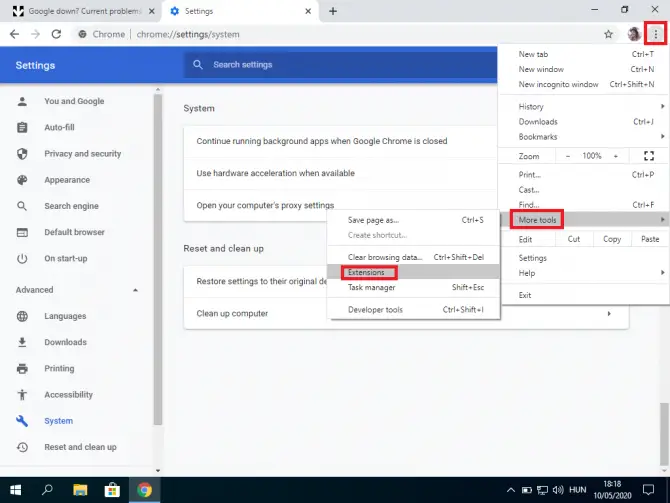
-
- それらをすべて無効にして、Web サイトが読み込まれるかどうかを確認します。もしそうなら、拡張機能の XNUMX つが原因です。それらを XNUMX つずつ開き、犯人を見つけてから削除します。
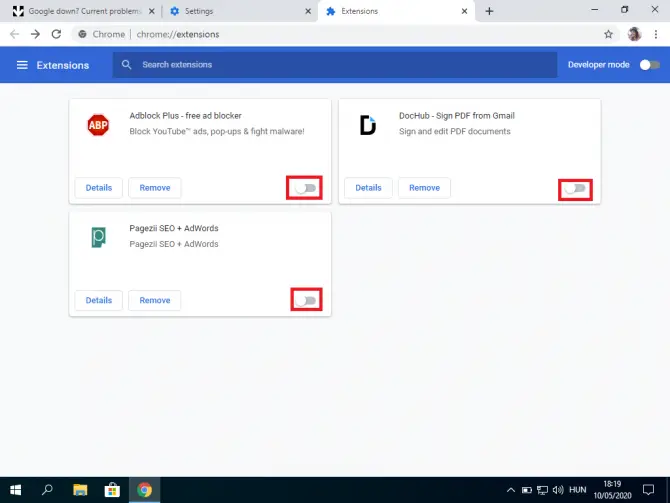
それでも ERR_EMPTY_RESPONSE エラーが解決しない場合は、Chrome の外部に目を向ける必要があります。
ネットワーク設定をリセットする
このメソッドは、コンピューターの IP アドレス構成をリセットします。アクセスしようとしている Web サイトが変更されている可能性があります。オペレーティング システムから保存されたデータを消去することで、このエラーを修正できる場合があります。
- 画面下部の検索バーにタイプ " cmd".
これにより、コンピューターに直接コマンドを発行できるコマンド プロンプトが開きます。
- クリック "管理者として実行「。
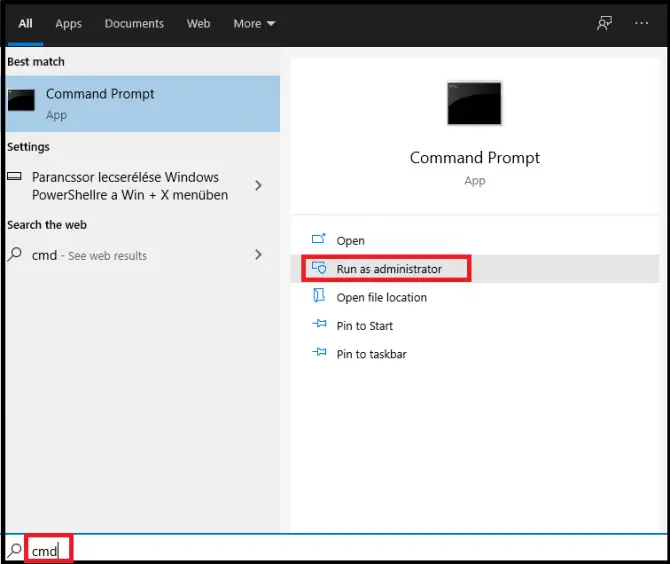
コマンドラインが表示されます。
- タイプ " ipconfig / release 」を押して キーを入力してください。
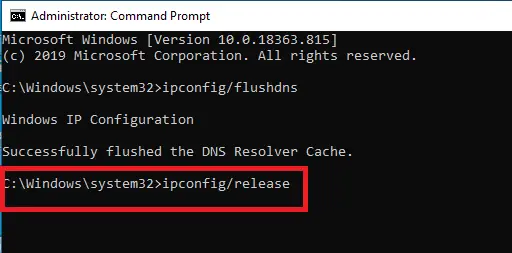
これにより、DHCP (Dynamic Host Configuration Protocol) サーバーがコンピューターに割り当てられた IP アドレスをキャンセルします。次のステップで元に戻します。
- タイプ " ipconfig / all 」を押してキーを入力してください。
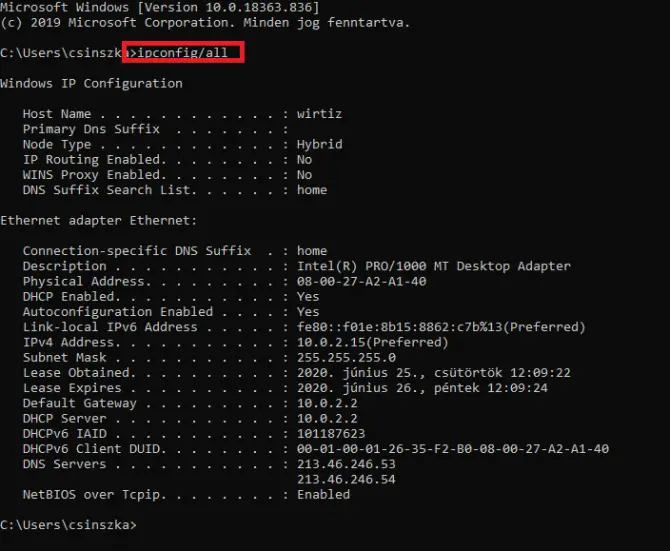
これにより、すべての IP 設定が一覧表示されます。
- タイプ " IPCONFIG / flushdnsと 」を押して入力します。
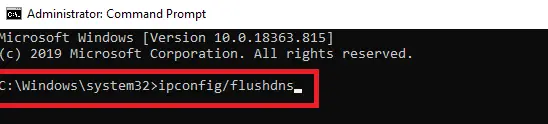
これにより DNS がフラッシュされ、「DNS リゾルバ キャッシュを正常にフラッシュしました。」
- 「 ipconfig / renew 」を押して キーを入力してください。
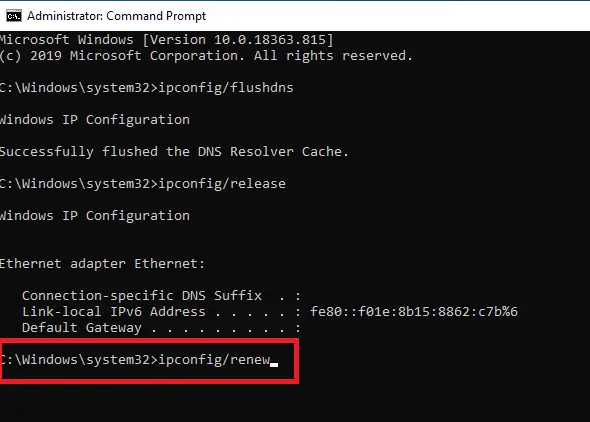
これにより、DHCP サーバーがコンピュータに新しい IP アドレスを割り当てます (ほとんどの場合、古い IP アドレスと同じです)。
- 入力" netsh インターフェース インターフェースを表示 "と キャリッジリターン。

このコマンドは、次の手順で使用する接続の名前を表示します。
- タイプ " netsh int ip set dns name="名前" source=dhcp 」を押して入力。

このコマンドは、DHCP によって割り当てられた DNS アドレスを使用するように接続インターフェイスを設定します。"name" を上記の名前に置き換えます (例: "Ethernet" または "Local Area Connection")。
- タイプ " netsh winsockリセット 」を押して入力します。

このコマンドは、winsock ディレクトリをリセットします。このディレクトリには、インターネット接続構成が含まれています。
これで、コマンド プロンプトを閉じることができます。エラーが解消されるかどうか試してみてください。そうでない場合は、DNS サーバーがオフラインになっている可能性があるため、DNS サーバーを変更する必要があります。
ウイルス対策ソフトウェアを一時的に無効にする
ファイアウォールとウイルス対策ソフトウェアはあなたを保護しますが、危険と見なすものについて不必要に大騒ぎすることがあります.サイトが信頼できる場合は、この保護を一時的に無効にしてみてください。
Windows 10 で行う方法は次のとおりです。
- 検索バーに「ファイアウォール」と入力し、[開く] をクリックします。
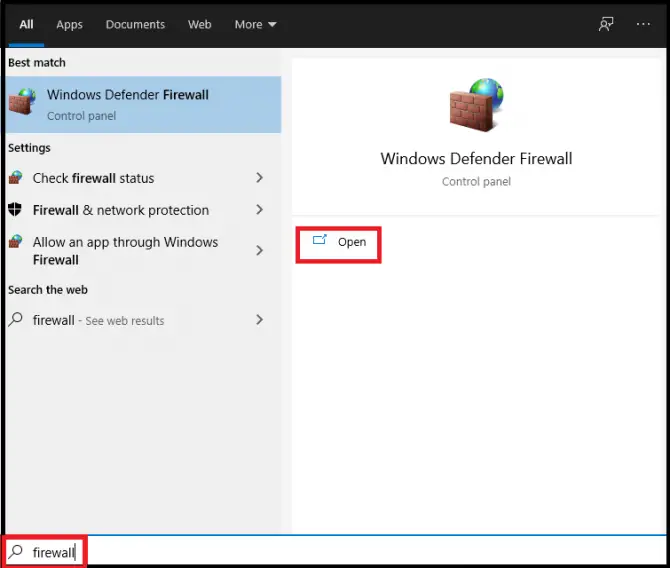
-
- クリック WindowsDefenderファイアウォールをオンまたはオフにします。
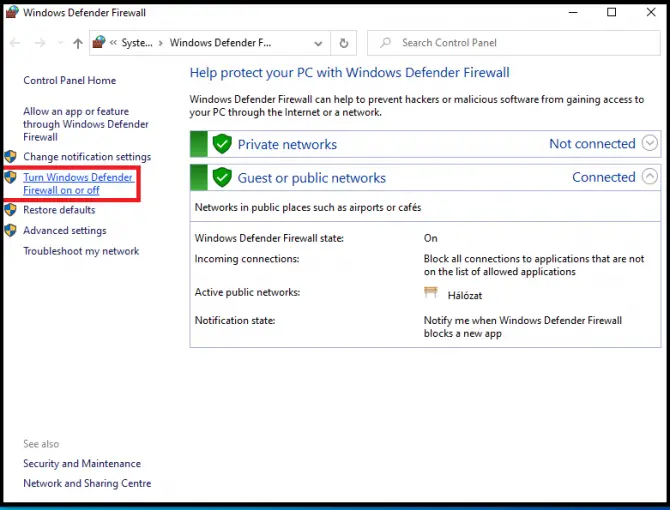
-
- ブロックのチェックを外す Windows Defender ファイアウォールの下ですべての着信接続。
![[すべての受信接続をブロックする] のチェックを外します](https://infoacetech.net/wp-content/uploads/2022/08/localimages/Photo14-2-670x504.png)
-
- クリック 決定する。今すぐサイトにアクセスできるかどうかを確認してください。そうでない場合は、これらの手順を繰り返しますが、接続のブロックを解除する代わりに、ファイアウォールを完全に無効にします。
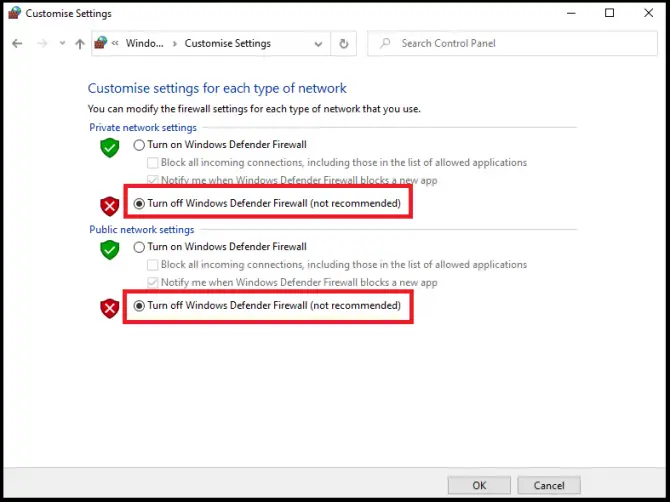
サードパーティのウイルス対策ソフトウェアを使用している場合は、それも無効にして、目的の Web サイトにアクセスできるようになったことを確認します。
一時ファイルを削除する
Windows には、一時ファイルが保持される一時フォルダーがあります。これらは問題を引き起こす可能性があります。
- 検索バーに「実行「そしてクリック」開ける"。
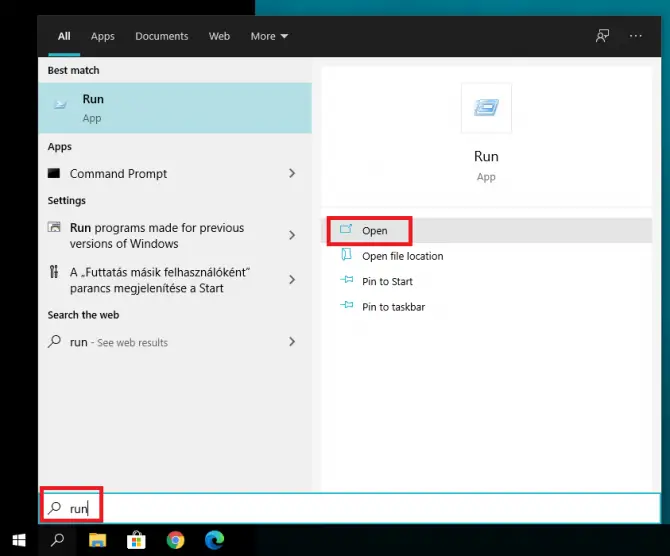
-
- ポップアップするダイアログ ボックスで、「 温度 「」をクリックし、「 OK "。
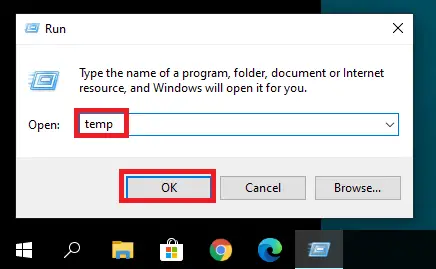
これにより、Temp フォルダーに移動します。管理者としてログインしていることを確認してください。
- フォルダで、Ctrlキー+すべてのファイルを選択します。選択したファイルを右クリックして選択します削除。
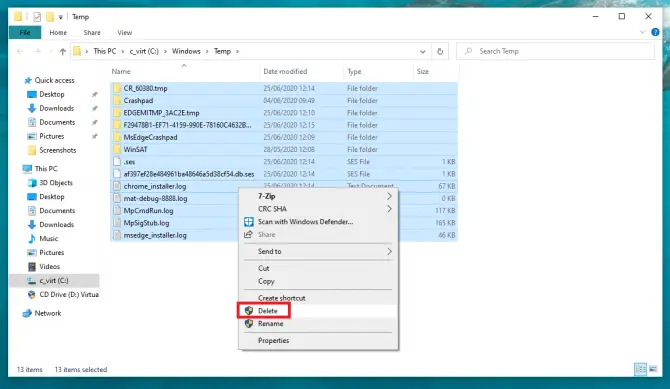
エラーが解消されたことを確認してください。
別の DNS に切り替える
インターネット プロバイダーによって、DNS サーバーが自動的に割り当てられる場合があります。ただし、このサーバーが一時的にダウンしているか、過負荷になっている可能性があり、エラー ERR_EMPTY_RESPONSE が発生する可能性があります。この場合は、より信頼性の高い DNS サーバーに切り替えることで問題を解決できます。
DNS サーバーを変更する方法は次のとおりです。
- クリック 開始>設置>ネットワークとインターネット。
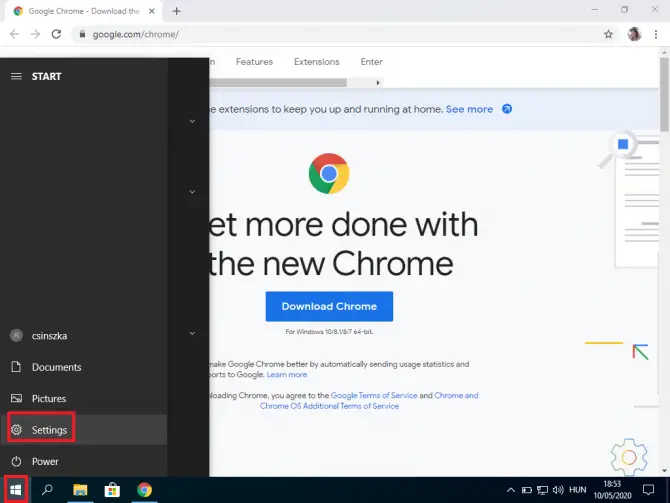
-
- 使用している接続のタイプを選択します (不明な場合は、「 州" メニュー)。
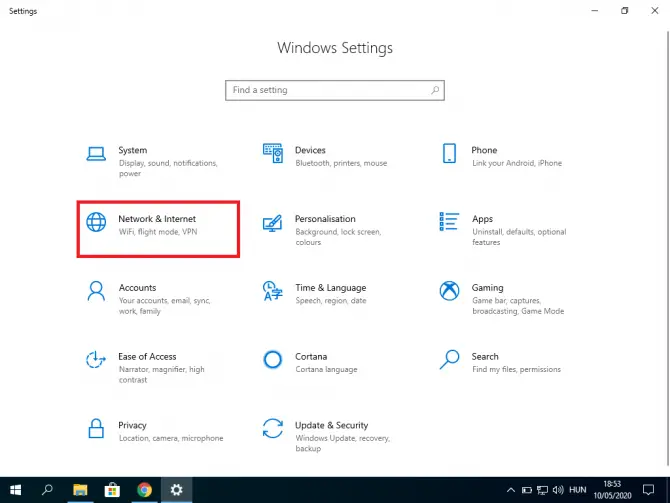
-
- クリック "アダプターオプションの変更「。
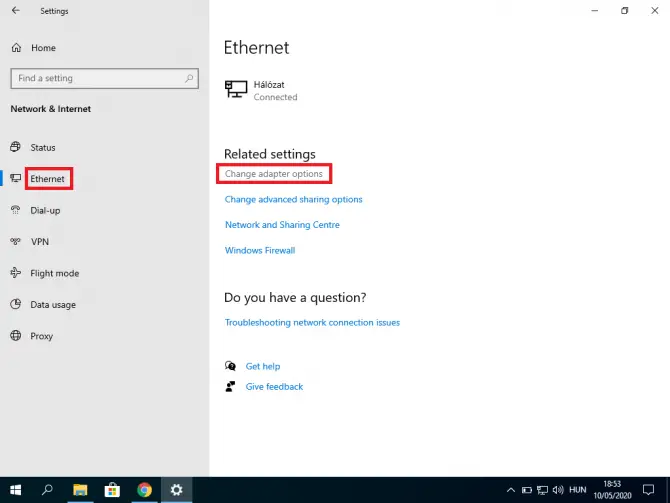
複数の接続が表示される場合があります。
- 使用しているものを右クリックして選択します プロパティ。
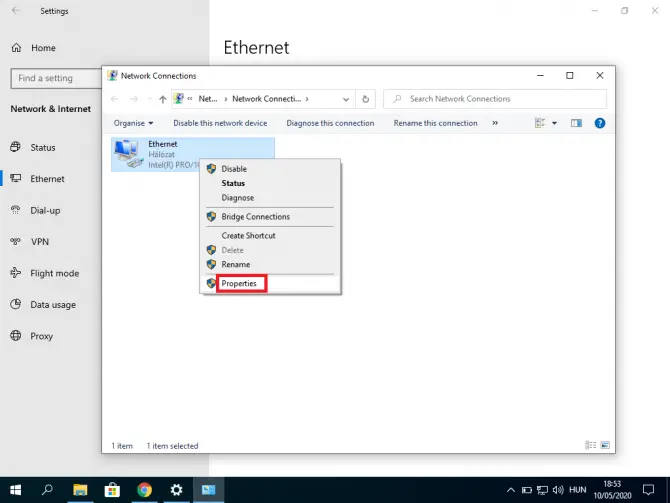
-
- 持っているものを選ぶ インターネット プロトコル バージョン (IPv4 または IPv6)。選択したら、をクリックします 属性"。
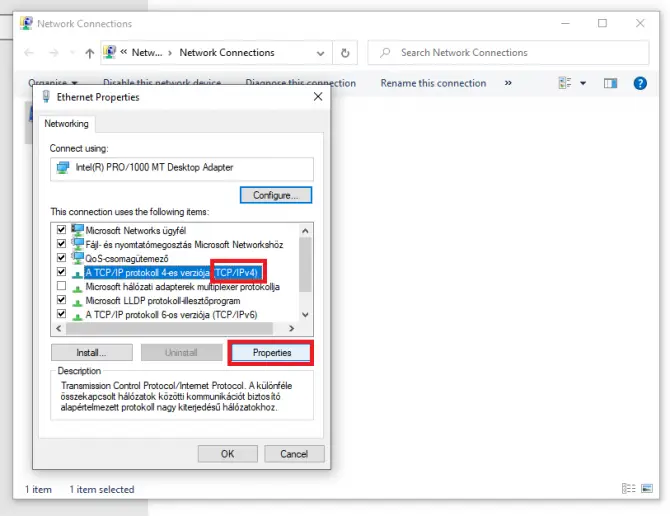
-
- ラジオボタンの選択を「次のDNSサーバーアドレスを使用しますをクリックし、選択した DNS サーバーのアドレスを挿入して [OK] を押します。
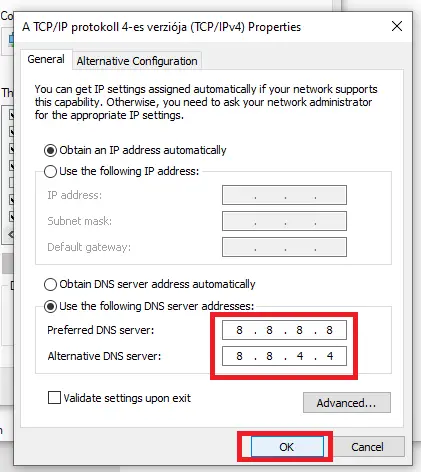
優れた無料の DNS オプションには次のものがあります。 でログイン (8.8.8.8 および 8.8.4.4)、 OpenDNSの (208.67.222.222 および 208.67.220.220) および CloudFlare (1.1.1.1 および 1.0.0.1)。これらのいずれかを使用していて、まだこのエラーが発生する場合は、インターネット プロバイダーのデフォルト サーバーに戻してみてください。これにより、問題が解決する場合があります。
DNS サーバーを変更しました。今すぐ目的の Web サイトにアクセスしてみてください。それでも読み込まれない場合は、Chrome の設定を変更できます。
結論
ERR_EMPTY_RESPONSE エラーは、Chrome に問題があるために発生することがありますが、通常は別の設定またはアプリケーションが問題を引き起こしています。上記の解決策のいずれかがうまくいったことを願っています。

![iPhoneとiPadでGoogleChromeのパスワードを取得する方法[パスワードの自動入力] iPhoneとiPadでGoogleChromeのパスワードを取得する方法[パスワードの自動入力]](https://infoacetech.net/wp-content/uploads/2021/07/5885-How-to-Get-Google-Chrome-Passwords-on-iPhone-iPad-AutoFill-from-any-app-150x150.png)

![Search Marquisウイルスを削除する[Safari、Chrome、MacのFirefoxから] Search Marquisウイルスを削除する[Safari、Chrome、MacのFirefoxから]](https://infoacetech.net/wp-content/uploads/2021/05/5282-search-marquis-screenshot-150x150.jpg)
![GoogleChromeブラウザのデフォルトのメールを変更する[変更] GoogleChromeブラウザのデフォルトのメールを変更する[変更]](https://infoacetech.net/wp-content/uploads/2021/06/5706-photo-1578589315522-9e5521b9c158-150x150.jpg)








